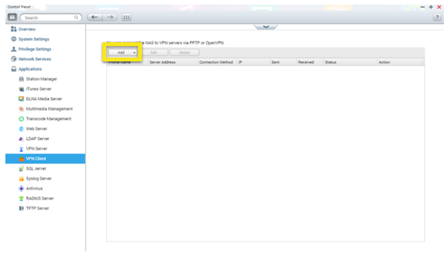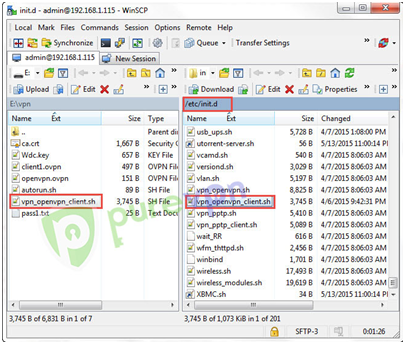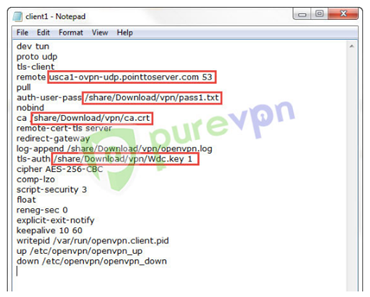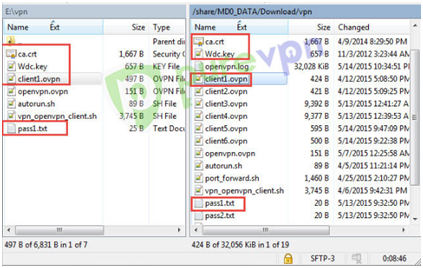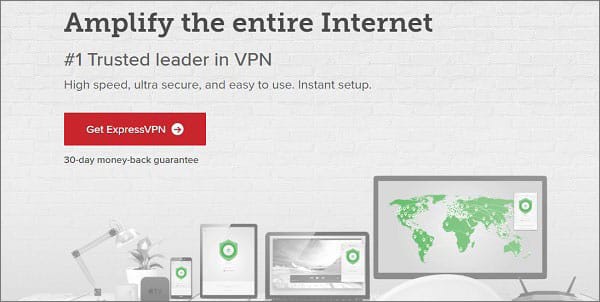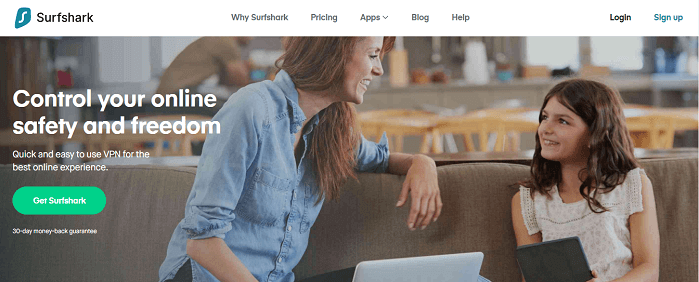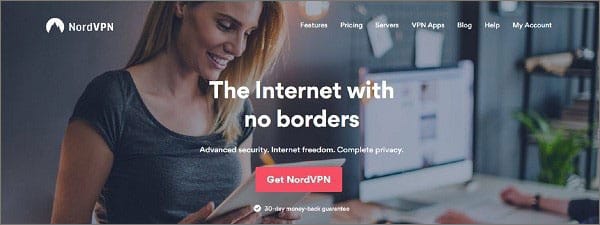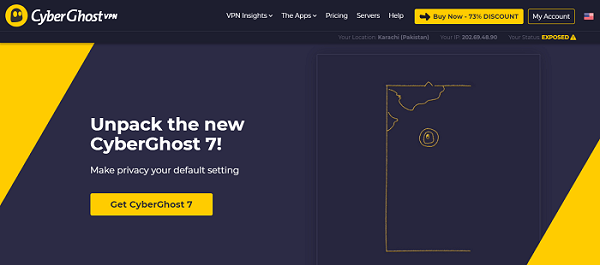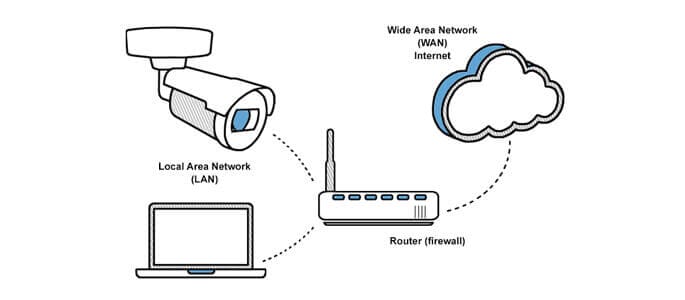Guía de configuración de VPN de QNAP: Mejore la seguridad de los datos de su NAS
QNAP es un dispositivo de almacenamiento conectado a la red (NAS). Naturalmente, debe invertir en mantener sus activos de datos seguros y protegidos de la amenaza de los ciberdelincuentes, piratas informáticos y similares.
Pero lo que es más importante, hay vulnerabilidades de seguridad en QNAP y tuve la desgracia de encontrarlas.
Descargo muchos videos 4k y videos de alta resolución casi todos los días, así que compré un QNAP TS-351 para mis requisitos de almacenamiento digital. Es un dispositivo bastante bueno y quedé completamente satisfecho con él.
Pero mi alegría no duró mucho. Solo unos días después de mi compra, no pude iniciar sesión en el dispositivo. Así que busqué en Internet para encontrar respuestas para lo que sea que estaba pasando.
Después de buscar un poco en Google, descubrí que había múltiples vulnerabilidades dentro de la API de punto final de QNAP.
Desde ese día, instalé software de primera línea para agregar capas protectoras a la seguridad de mis datos, como antivirus y VPN.
En este artículo, me centraré únicamente en las principales VPN y su importancia para los dispositivos QNAP.
¿Qué es QNAP y para qué sirve?
Antes de profundizar en los pasos de configuración del servicio VPN de QNAP, creo que debería brindarles una breve descripción general de QNAP.
QNAP es una empresa taiwanesa que ofrece soluciones de almacenamiento conectado a la red (NAS). Ofrecen dispositivos potentes para uso doméstico y empresarial.
Sus dispositivos generalmente se componen de uno o más discos duros y están conectados a Internet las 24 horas del día, los 7 días de la semana.
Dado que estos dispositivos siempre están conectados a Internet, los dispositivos QNAP funcionan como un centro de respaldo.
Piense en ello como un disco duro externo al que se puede acceder desde cualquier lugar y ni siquiera necesita llevarlo consigo.
El resultado es una solución omnipresente impulsada por QTS NAS OS que puede almacenar de forma remota todos sus archivos valiosos, como fotos, videos, música y todo lo demás.
Para explicar mejor de lo que es capaz QNAP, enumeraré algunos de sus casos de uso a continuación.
- Realice una copia de seguridad de sus archivos digitales más valiosos y apreciados.
- Comparta archivos sin problemas y colabore con un enlace de acceso rápido.
- Amplíe sin esfuerzo su espacio de almacenamiento.
- Acceda y almacene archivos en una ubicación de almacenamiento centralizada.
- Acceda de forma remota y segura a todos sus archivos desde cualquier parte del mundo.
Método paso a paso para configurar VPN en QNAP
Aunque configurar un cliente VPN de QNAP parece un poco complicado al principio, he creado un proceso de instalación paso a paso a continuación que lo ayudará a instalar VPN QNAP en cuestión de segundos.
Sin embargo, antes de comenzar con el tutorial de VPN de QNAP, debe descargar los siguientes archivos.
Nota: Para nuestra configuración de VPN de QNAP, hemos seleccionado PureVPN; sin embargo, sugerimos obtener ExpressVPN, ya que es mucho más seguro en términos de rendimiento.
Aquí se explica cómo configurar VPN en QNAP NAS:
1- Acceda al Panel de control> Aplicaciones y toque Cliente VPN
2- En Cliente VPN, toque el botón Agregar y elija OpenVPN
3- A continuación, se te presentará una ventana de conexión VPN, donde deberás ingresar los siguientes detalles:
Nombre de perfil: PureVPN
Dirección del servidor: Ingrese la dirección del servidor de la ubicación deseada. Puede encontrarlo en los archivos OpenVPN de QNAP
Puerto del servidor: UDP 53 (en caso de TCP, seleccione el puerto 80)
Nombre de usuario: según lo proporcionado por el proveedor de VPN
Contraseña: la proporcionada por el proveedor de VPN
Cifrado: Alto (AES 256 bit)
Certificado: Toque en examinar y elija ca.crt de los archivos de configuración de descarga
Casillas de verificación: active las opciones para "Usar la puerta de enlace predeterminada en la red remota" y "Volver a conectar cuando se pierda la conexión VPN"
Posteriormente, haga clic en Aplicar. La conexión VPN recién creada aparecerá en la lista. Sin embargo, aún no hemos terminado, ya que necesita copiar algunos archivos al NAS.
4- Navegue hasta el Panel de control, elija Telnet/SSH y presione Aplicar. Asegúrese de marcar habilitar "Permitir conexión SSH", "Habilitar SFTP", establecer Número de puerto en "22" y continuar haciendo clic en Aplicar
5- Acceda a WinSCP, elija el protocolo como SFTP e ingrese el resto de los detalles de la siguiente manera:
Nombre de host: Configure su dirección IP del NAS de QNAP
Número de puerto: 22
Nombre de usuario: administrador
Contraseña: ingrese la contraseña proporcionada
Haga clic en Iniciar sesión y vaya a /etc/init.d
6- A continuación, debe copiar el archivo vpn_openvpn_client.sh a NAS “/etc/init.d" como se muestra en la imagen a continuación:
Nota: Deberá copiar este archivo cada vez que se reinicie el NAS. Además, deberá tener los archivos ca.crt, Wdc.key, client1.ovpn y pass1.txt ubicados en el mismo directorio que se muestra en la captura de pantalla anterior.
- Ahora, modifique los archivos client1.ovpn y pass1.txt ingresando el nombre de usuario, la contraseña y la dirección del servidor según lo proporcionado por PureVPN QNAP. Sin mencionar que puede encontrar la dirección del servidor en los archivos OpenVPN que había descargado anteriormente
8- A continuación, deberá crear una carpeta en NAS para almacenar archivos de clien1.ovpn, pass1.txt, ca.crt y Wdc.key. Para ello, hemos creado la ruta /share/Download/vpn/
Cuando haya terminado, puede arrastrar y soltar los archivos especificados en la carpeta del NAS de QNAP a través de WinSCP o el administrador de archivos, como se muestra a continuación:
9- Finalmente, ve a Aplicaciones>Cliente VPN, selecciona PureOVPNprofile y toca Conectar
Tras una conexión exitosa, la comunicación de su red estará protegida y segura contra todas las probabilidades del mundo cibernético.
La mejor VPN para QNAP
La tarea de seleccionar una VPN adecuada para los dispositivos NAS de QNAP es simple pero requiere una investigación detallada. Significa que tiene que pasar por diferentes atributos que hacen que cualquier servicio VPN sea ideal para los dispositivos de almacenamiento conectados a la red de QNAP.
Puede considerar estos factores, como un nivel de cifrado fuerte, una política de registro cero, un interruptor de interrupción de Internet, una defensa contra fugas de DNS y otros. Al hacerlo, puede proteger su QNAP NAS con VPN a través de una protección hermética.
Aquí está la lista de servicios VPN que consta de:
1 ExpressVPN: una VPN offshore para usuarios de QNAP
ExpressVPN es un servicio de VPN que actualmente ofrece sus servicios a través de más de 3000 servidores en todo el mundo. La marca tiene existencia en 94 países del mundo, por lo tanto; puede conectarse a cualquier servidor de su elección de inmediato. Además, puede experimentar la función de compatibilidad QNAP ExpressVPN en diferentes dispositivos a otro nivel.
Ventajas de ExpressVPN
- Ofrece 30 días de garantía de devolución de dinero a los usuarios
- Proporciona una ventaja de cifrado de grado militar de 256 bits
- Tiene una atención al cliente eficiente para suscriptores nuevos y existentes.
Contras de ExpressVPN
- Ofrece planes de precios caros a los usuarios.
Para leer más sobre ExpressVPN, consulte nuestra revisión completa de ExpressVPN aquí.
2 Surfshark: una VPN ultraeconómica para usuarios de QNAP
Surfshark es un servicio VPN súper potente pero súper asequible. Opera desde las Islas Vírgenes y ofrece aplicaciones QNAP ultraseguras. Además de ser compatible con QNAP, Surfshark ofrece potentes funciones de encriptación y anonimato que mantienen sus datos personales más preciados seguros y protegidos.
Ventajas de Surfshark VPN
- Más de 3200 servidores en más de 60 países
- Interfaz amigable
- Súper seguro
- Atención al cliente 24/7
Contras de Surfshark VPN
- pocos servidores
3 NordVPN: VPN de prueba gratuita para usuarios de QNAP
NordVPN proporciona más de 5000 servidores en más de 60 países en todo el mundo. Además, el servicio basado en Panamá ofrece aplicaciones fáciles de usar que puede instalar en sus dispositivos QNAP NAS al instante. Del mismo modo, puede obtener una lista completa de funciones que le permiten falsificar sus ubicaciones en línea desde cualquier lugar.
Ventajas de NordVPN
- Más de 5500 servidores en más de 60 países
- Garantía de devolución de dinero de 30 días
- Proporciona la función de soporte de chat en vivo las 24 horas del día, los 7 días de la semana, los 365 días del año
Contras de NordVPN
- No ofrece servicios en Filipinas
También te puede interesar: NordVPN vs ExpressVPN Analogy 2022
4 PureVPN: VPN de QNAP perfecta para usuarios
PureVPN es compatible con los dispositivos NAS de QNAP a otro nivel. A través de más de 6500 servidores, puede proteger su privacidad en línea en los dispositivos QNAP NAS sin problemas. Además, puede aprovechar su generosa garantía de devolución de dinero de 31 días para experimentar el rendimiento de la marca en los sistemas operativos que desee.
Ventajas de PureVPN
- Ofrece más de 6500 servidores en más de 141 países
- Ofrece una llamativa garantía de devolución de dinero de 31 días
- Tiene un cifrado de grado militar eficiente de 256 bits
Contras de PureVPN
- Ofrece un beneficio de prueba pagado a los usuarios
5 CyberGhost: VPN multitarea para usuarios de QNAP
CyberGhost es una VPN súper asequible que resulta ser compatible con QNAP. Ofrece más de 6000 servidores en 60 países de todo el mundo. CyberGhost es extremadamente seguro y también ofrece un potente cifrado, interruptor de apagado, tunelización dividida y toneladas de otras funciones especialmente orientadas a la privacidad.
Ventajas de CyberGhost
- Más de 6000 servidores en 90 países
- Planes asequibles
- Sin registros
- Fuertes estándares de encriptación
Contras de CyberGhost
- Pocas críticas negativas en línea
Servidor VPN de QNAP
VPN le permite acceder a los recursos y servicios de la red a través de una red pública a través de conexiones seguras. Asimismo, QNAP NAS ofrece un servicio VPN que permite a los usuarios utilizar sus recursos en sus dispositivos NAS a través de diferentes protocolos de tunelización.
Estos variados protocolos son el protocolo de tunelización de capa 2 (L2TP) sobre IPsec (L2TP/IPsec), el protocolo de tunelización punto a punto (PPTP) y también el protocolo OpenVPN. De esta manera, los usuarios de QNAP NAS pueden obtener seguridad y anonimato de nivel superior al instante.
Aquí está la lista de pasos que puede seguir para lograr su misión:
- Preparación
- Habilite L2TP/IPsec, PPTP o OpenVPN
- Agregar un nuevo usuario de VPN
- Activar la función de configuración de ruta automática
Preparación
- Necesitas tener una conexión a Internet adecuada
- Se necesita la versión 4.2.0 o superior de QTS compatible con L2TP/IPsec
- El servidor VPN, el cliente VPN y los servicios VPN L2TP/IPsec están integrados en una aplicación "Servicio QVPN" que puede descargar a su NAS en el centro de aplicaciones
L2TP/IPsec
No se puede negar que L2TP (Protocolo de tunelización de capa dos) es una combinación de Protocolo de tunelización punto a punto (PPTP) y L2F (Reenvío de capa 2). Dicho protocolo avala la aplicación de diferentes protocolos.
La combinación de L2TP e IPsec ofrece protección y anonimato en línea del siguiente nivel. Además, es compatible con diferentes sistemas operativos. Así es como puede habilitar el protocolo L2TP/IPsec:
- Desde el centro de aplicaciones, puede buscar L2TP/IPsec y agregarlo a su NAS
- Una vez que haya realizado la tarea de instalación, debe ir al panel de control
- A través del panel de control>aplicaciones>servidor VPN>configuración del servidor VPN
- Habilite el servidor VPN L2TP/PPTP, elija L2TP/IPsec y vaya a los ajustes de configuración
- A través del grupo de IP del cliente VPN, debe ingresar las direcciones IP de inicio y finalización
- También debe ingresar la clave precompartida, la cantidad máxima de clientes, la autenticación y seleccionar una interfaz de red
- Debe especificar el servidor DNS manualmente y también mencionar la IP del servidor DNS para clientes VPN
PPTP
Para activar PPTP (Protocolo de tunelización punto a punto), debe seguir los pasos que se mencionan a continuación:
- Desde el panel de control>aplicaciones>servidor VPN>configuraciones del servidor VPN>habilitar el servidor VPN L2TP/PPTP y elegir “PPTP” e ir a las configuraciones
- A través del grupo de IP del cliente VPN, debe ingresar las direcciones IP de inicio y finalización
- También debe seleccionar la cantidad máxima de clientes, la autenticación y seleccionar una interfaz de red
- Debe especificar el servidor DNS manualmente y también mencionar la IP del servidor DNS para clientes VPN
OpenVPN
Puede habilitar OpenVPN realizando los siguientes pasos:
- Desde el panel de control>aplicaciones>servidor VPN>configuraciones del servidor VPN>habilitar el servidor VPN L2TP/PPTP, activar el servidor OpenVPN y acceder a las configuraciones
- A través del grupo de IP del cliente VPN, debe ingresar las direcciones IP de inicio y finalización
- Elija el protocolo de transporte OpenVPN optando por UDP o TCP
- También debe seleccionar la cantidad máxima de clientes, la autenticación y seleccionar una interfaz de red junto con el método de cifrado.
- También debe seleccionar una opción de puerta de enlace de redirección y habilitar la opción de enlace VPN comprimido también
- Debe especificar el servidor DNS manualmente y también mencionar la IP del servidor DNS para clientes VPN
Agregar un nuevo servidor VPN
Así es como puede agregar un nuevo servidor VPN después de seguir los pasos proporcionados:
- Desde el panel de control>aplicaciones>Servicio VPN>Administración de clientes VPN>Agregar usuarios VPN y seleccione el tipo de conexión correspondiente
Configure el reenvío de puertos en su enrutador
Puede configurar el reenvío del puerto PPTP en su enrutador siguiendo los pasos que se mencionan a continuación:
- Debe abrir el enrutador NAT si su QNAP NAS está situado detrás del enrutador NAT
- Reenvíe estos puertos VPN de QNAP a la IP de LAN fija de NAS, la función se llama en diferentes enrutadores
- También puede usar su IP WAN para conectarse a su QNAP NAS
Así es como puede configurar un servidor VPN NAS de QNAP con bastante facilidad.
¿Por qué necesitaría siquiera una VPN para QNAP?
Ahora puede que se pregunte por qué demonios necesitaría una VPN para QNAP, y eso es perfectamente comprensible.
Técnicamente hablando, no necesita configurar QNAP VPN. Tampoco necesita hacer una copia de seguridad de sus datos de vez en cuando, pero lo hace de todos modos, ¿por qué…?
Así como no querría perder sus valiosos datos, tampoco querría que los piratas informáticos se apoderaran de sus valiosos archivos digitales.
Aquí es donde entra en juego una VPN QNAP.
Afortunadamente, la mayoría de los dispositivos NAS en la actualidad admiten la integración de VPN y los dispositivos NAS de QNAP no son una excepción.
De hecho, con QNAP incluso puede configurar más de un cliente VPN popular a la vez para obtener la máxima seguridad.
preguntas frecuentes
Los dispositivos QNAP (almacenamiento conectado a la red) utilizan el EXT3 junto con el sistema de archivos de diario. Este tipo de sistema de archivos se usa típicamente en servicios. Este sistema de archivos ofrece mejores métodos de fragmentación y ubicación de archivos en comparación con NTFS o FAT.
Restablecer un dispositivo QNAP es bastante sencillo. Todo lo que necesita hacer es mantener presionado el botón de reinicio durante unos 10 segundos hasta que escuche dos pitidos distintos. Eso es todo, su dispositivo QNAP ahora se restablecerá a la configuración de fábrica.
Restablecer la contraseña de su dispositivo QNAP a los valores predeterminados es bastante simple. Todo lo que necesita hacer es mantener presionado el botón de reinicio durante unos 3 segundos o hasta que escuche un solo pitido. Eso es todo, su contraseña ahora está configurada como admin, que es la contraseña predeterminada para los dispositivos NAS de QNAP.
Al igual que la mayoría de las VPN, a veces encontrará algunos contratiempos. La mejor manera de superar cualquier problema relacionado con VPN es ponerse en contacto con el soporte lo antes posible.
¡Terminando!
Sin duda, QNAP es un símbolo de productos de red y servicios digitales de calidad. Sin embargo, varios incidentes ya han demostrado que ningún hardware, incluido el NAS de QNAP, es seguro contra la vigilancia global, los cinco ojos, el grupo de ecuaciones de la NSA e incluso los piratas informáticos.
Dicho esto, usted mismo es responsable de salvaguardar su privacidad. Utilice una de las mejores VPN de QNAP mencionadas en este blog para almacenar, compartir y acceder a archivos de forma global sin preocuparse por nada.
Y asegúrese de seguir la configuración del cliente VPN de QNAP exactamente como se muestra arriba en esta guía para evitar problemas.